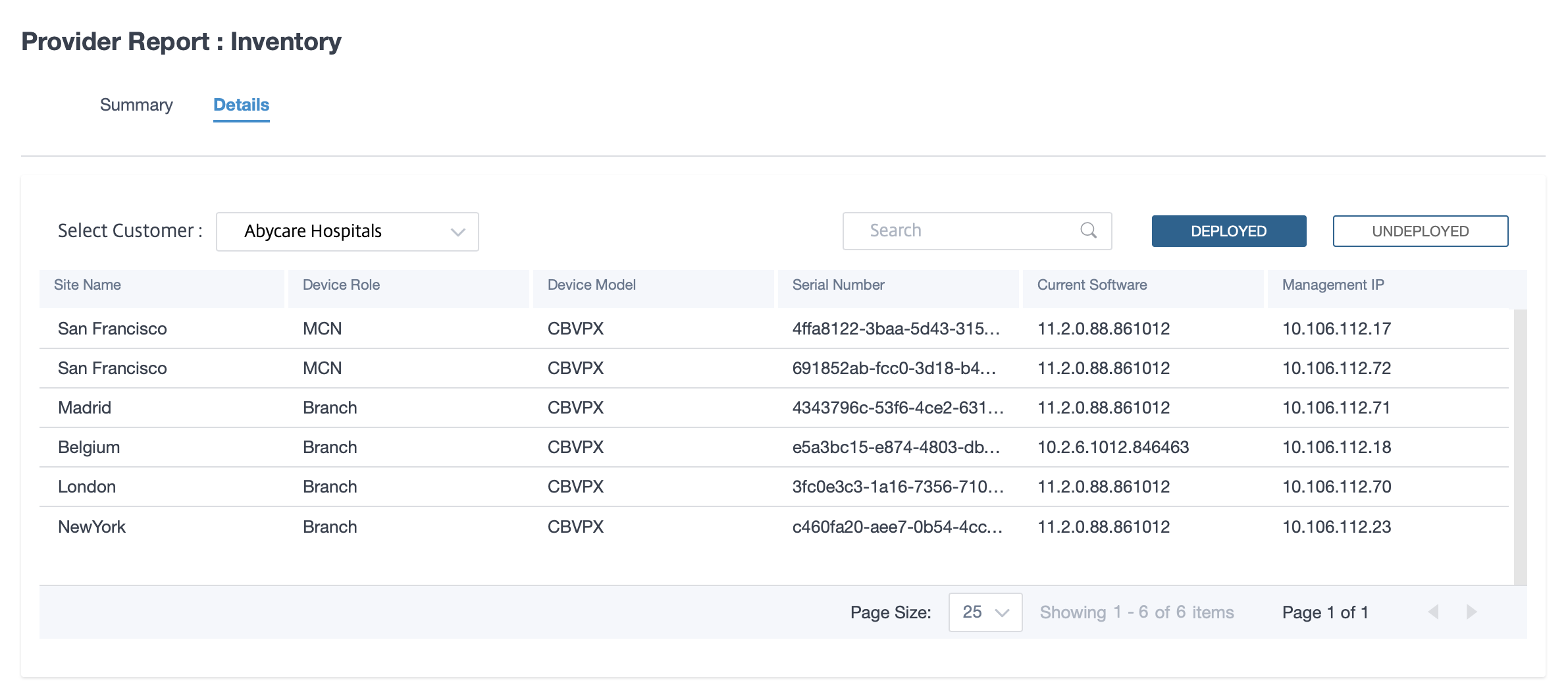Informes de proveedores
Los informes de proveedores proporcionan visibilidad de las alertas, las tendencias de uso y el inventario agregado de todos los clientes gestionados por un proveedor.
En la interfaz de usuario al nivel de proveedor de servicios de Citrix SD-WAN Orchestrator, vaya a Informes.
Alertas
El proveedor puede revisar todos los eventos y alertas generados en todas las redes de clientes.
La vista de resumen muestra el número de alertas altas, medias y bajas para cada cliente.
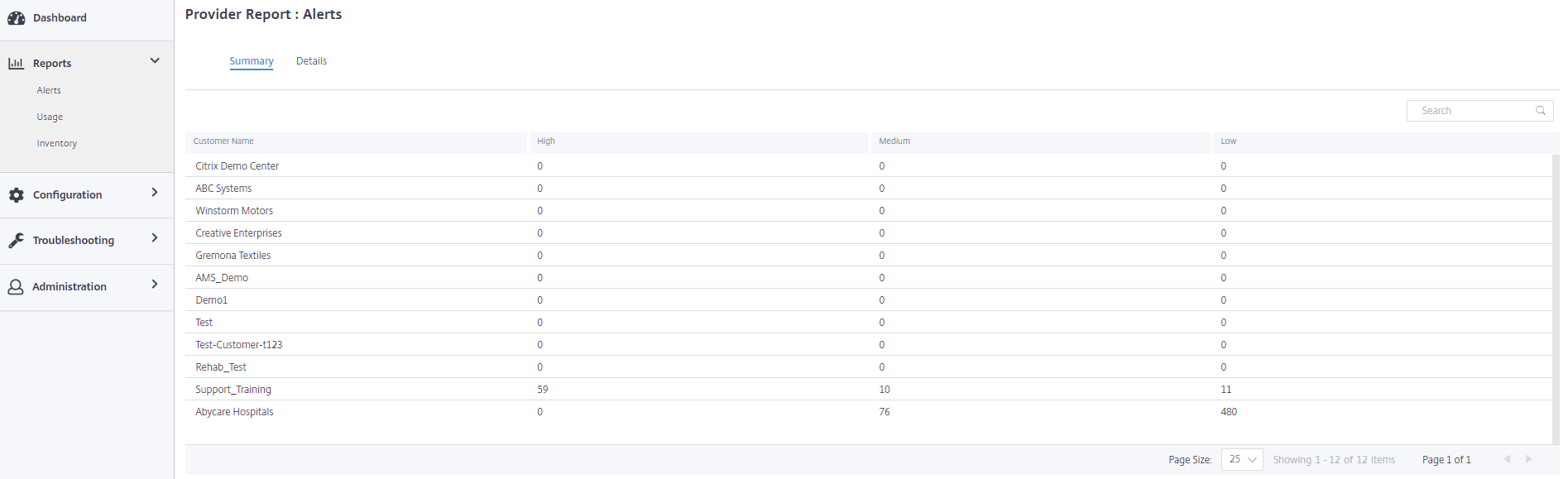
También puede ver la gravedad, el sitio en el que se originó la alerta, el mensaje de alerta, la hora y otra información en Detalles.
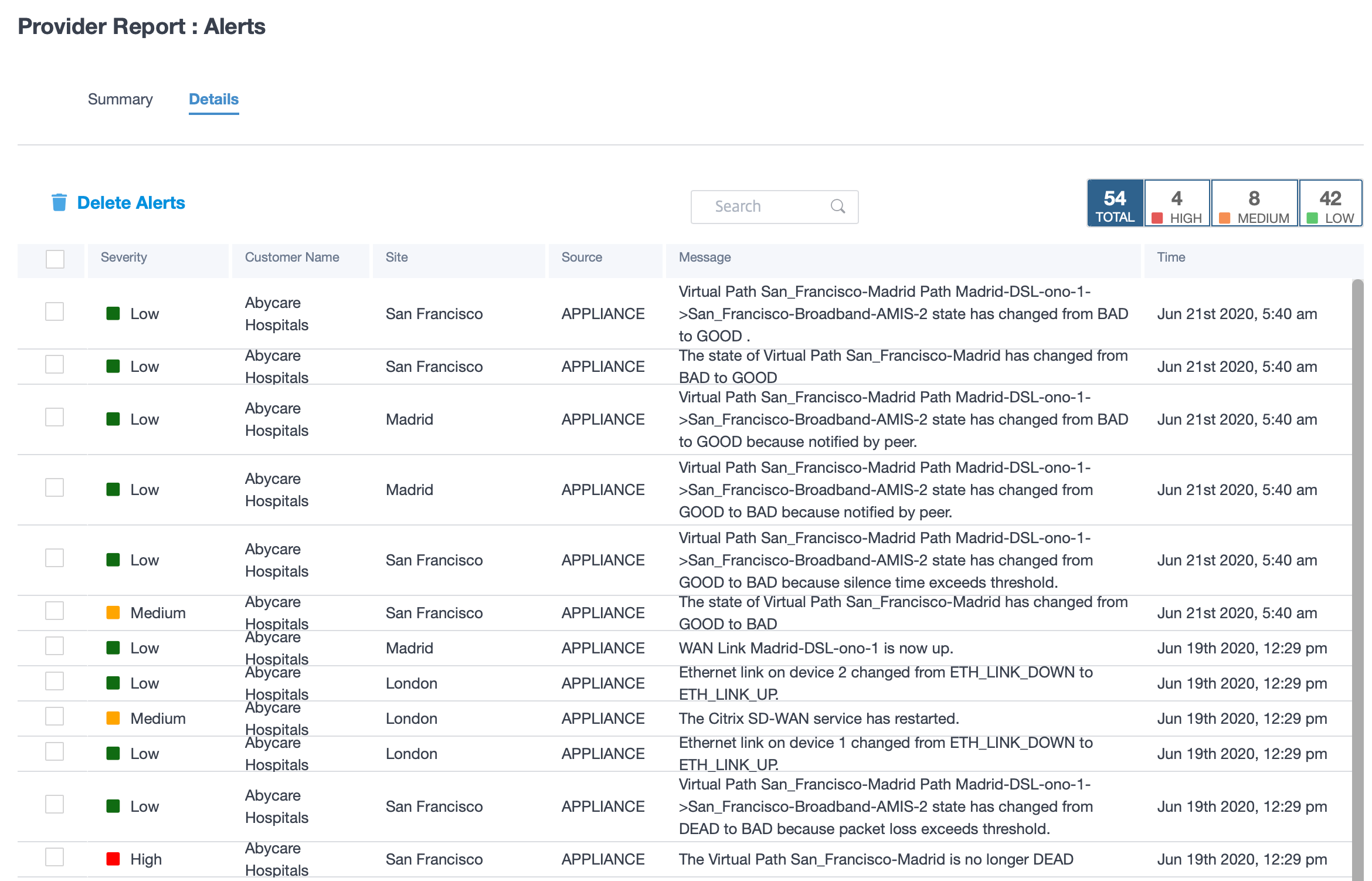
Se pueden utilizar las opciones de filtrado adecuadas según sea necesario, por ejemplo: busque las alertas de alta gravedad en todos los clientes o las alertas de un cliente determinado, etc.
También puede seleccionar y eliminar alertas.
Uso
El proveedor puede revisar las tendencias de uso entre clientes, como las principales aplicaciones, lasprincipales categorías de aplicaciones, el ancho debanda de las aplicacionesylos sitios principales.
Principales categorías de aplicaciones y aplicaciones
El cuadro de aplicaciones principalesy categorías de aplicaciones principales muestra las aplicaciones y familias de aplicaciones que se utilizan ampliamente en todas las redes de clientes. Esto le permite analizar el patrón de consumo de datos y reasignar el límite de ancho de banda para cada clase de datos, si es necesario.
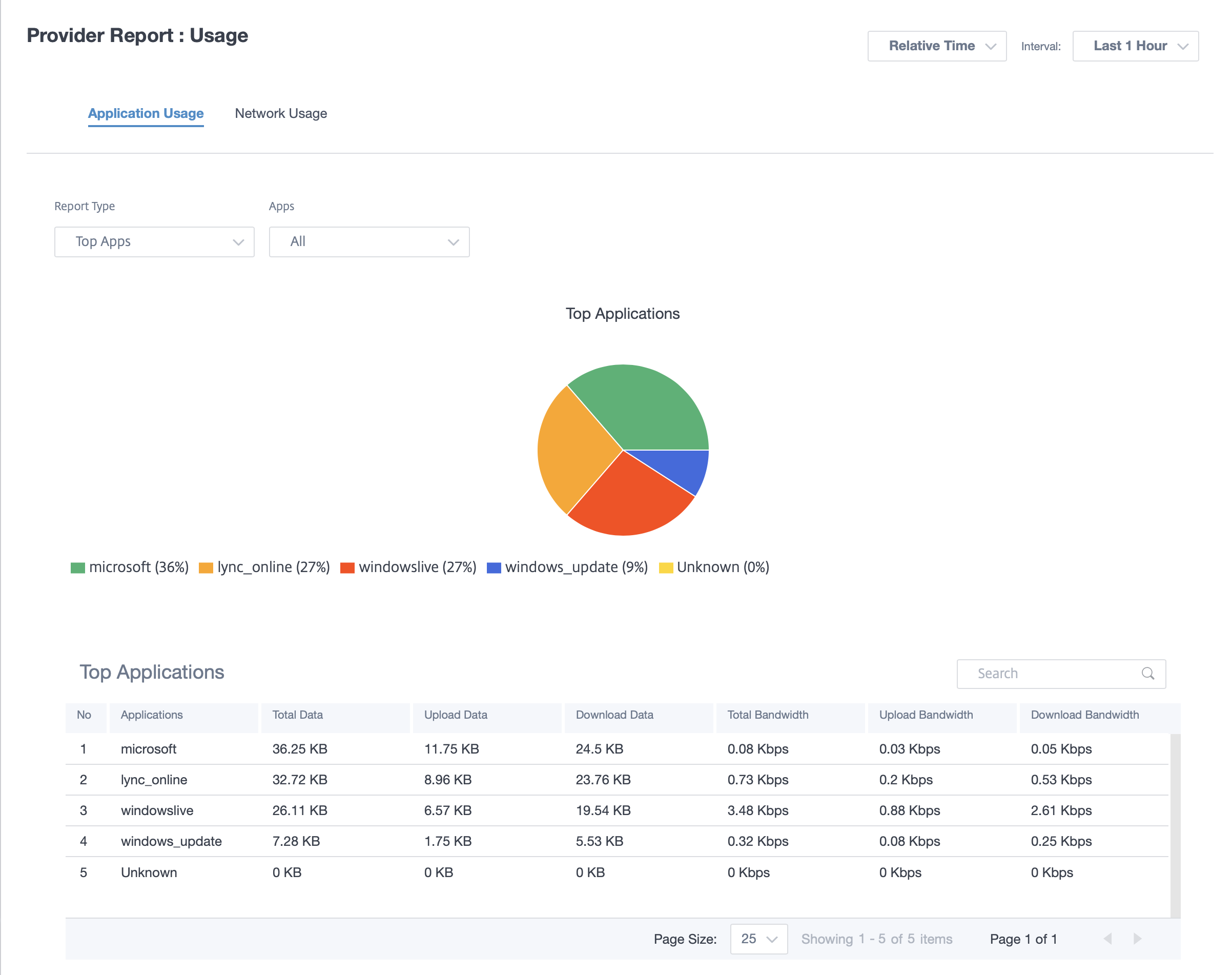
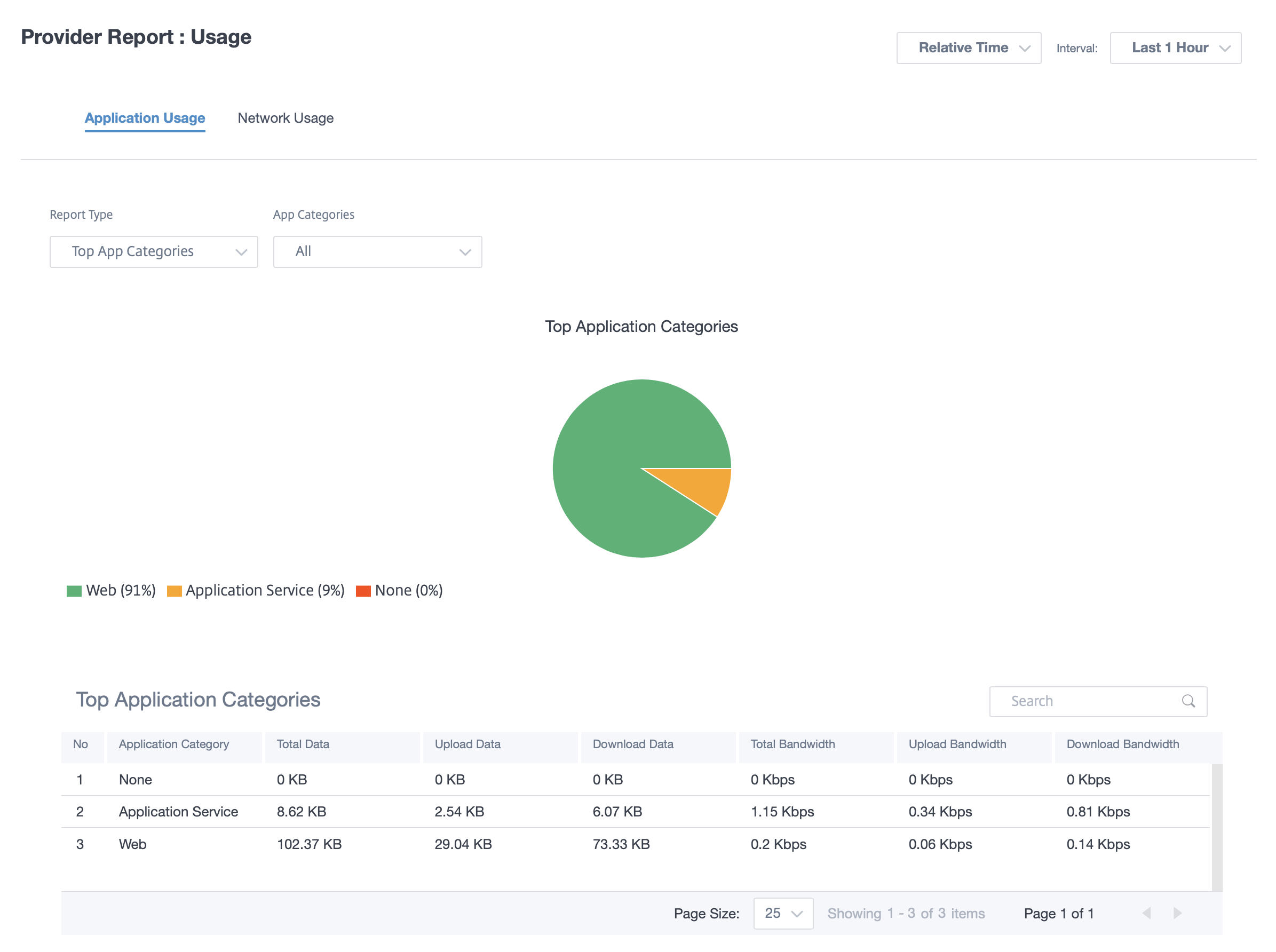
Puede ver las estadísticas de uso del ancho de banda. Las estadísticas de ancho de banda se recopilan para el intervalo de tiempo seleccionado. Puede filtrar el informe de estadísticas según el tipo de informe, las categorías de aplicaciones o aplicaciones y las métricas.
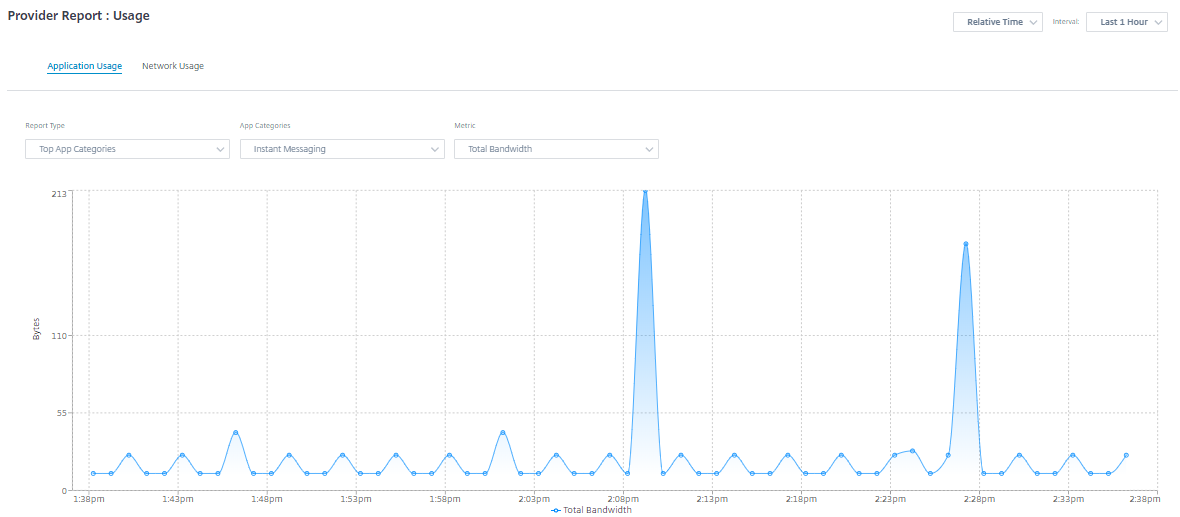
- Tipo de informe: Seleccione las mejores aplicaciones o categorías de aplicaciones de la lista.
- Aplicaciones/Categorías de aplicaciones: Seleccione las principales aplicaciones o categorías de la lista.
- Métrica: Seleccione la métrica de ancho de banda (como datos totales, datos entrantes, ancho de banda total) de la lista.
Uso de la red
El gráfico de uso de red muestra los 10 sitios principales de todos los clientes que tienen el mayor uso de ancho de banda. Puede ver los sitios por uso (%) o volumen de datos (MB).
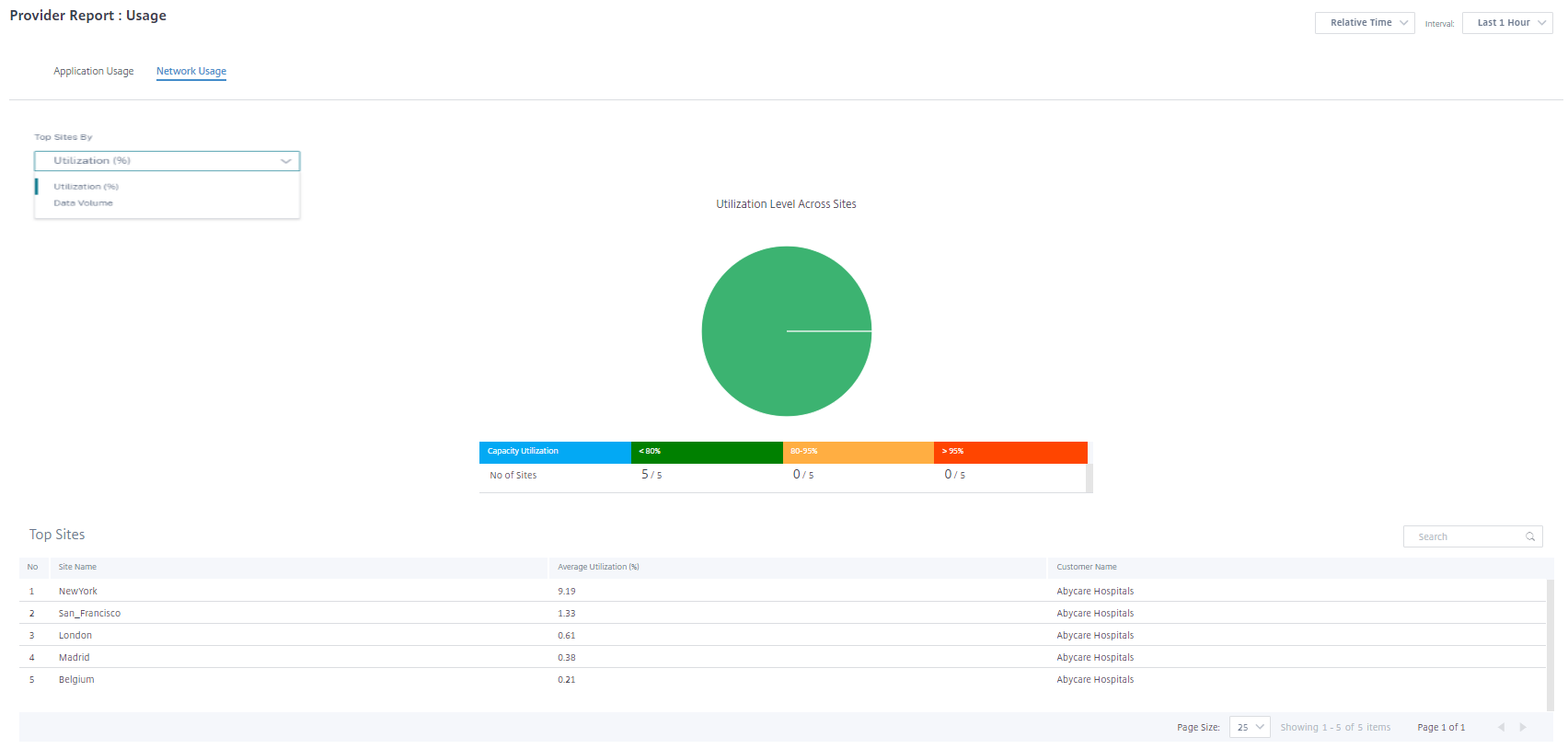
Inventory
El proveedor puede ver todo el inventario del dispositivo en todos los clientes. Puede elegir ver un resumen del inventario o una vista detallada.
La vista de resumen de inventario proporciona un gráfico de la distribución del inventario, que muestra los distintos modelos de dispositivos y el número de cada tipo de dispositivos utilizados en las redes de clientes.
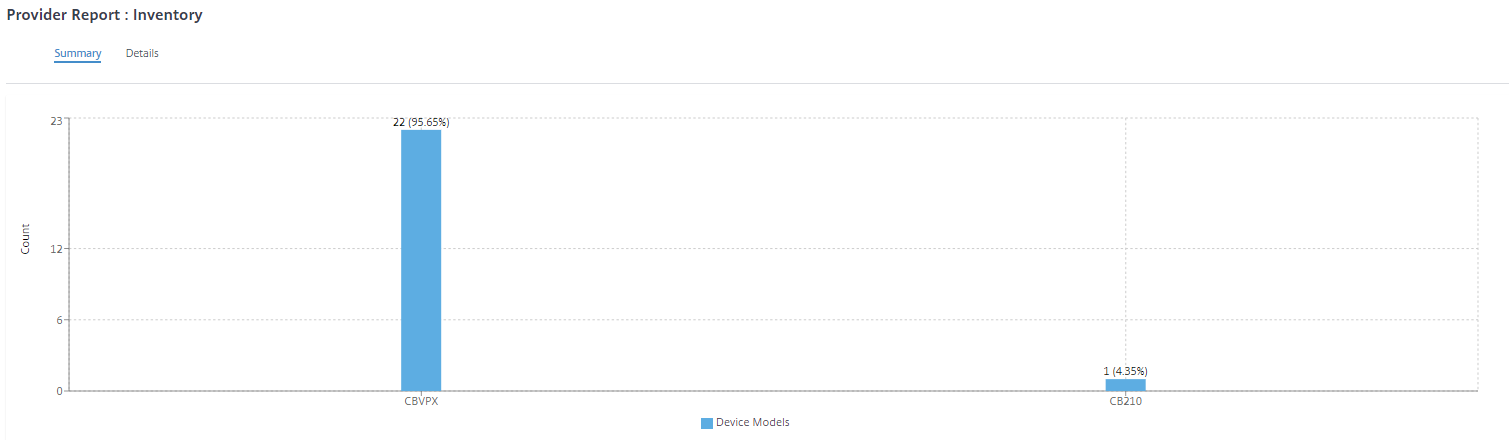
Se pueden utilizar opciones de filtrado adecuadas según sea necesario, por ejemplo: Busque todos los dispositivos pertenecientes a un cliente específico, o todos los dispositivos con un determinado modelo de dispositivo, etc.
La vista detallada del inventario proporciona una lista de todos los dispositivos que se implementan y aquellos que están configurados pero aún no implementados. Elija un cliente de la lista desplegable Seleccionar cliente. Puede ver el nombre del sitio, el rol del dispositivo, el modelo del dispositivo, el número de serie del dispositivo, el software actual y la dirección IP de administración del dispositivo.